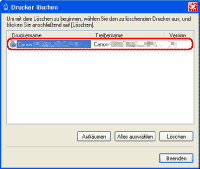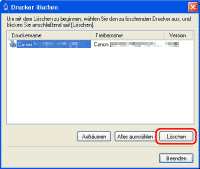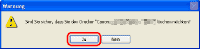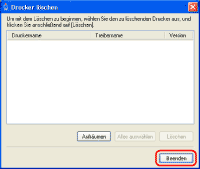| Nachricht |
Ursache |
Abhilfe |
| Kopie |
A4 in Kassette 1 legen.
(Abhängig von Papiervorrat und Einstellungen kann die angezeigte Meldung abweichen.) |
Folgende Punkte haben nicht übereingestimmt:
- Das im Gerät angegebene Papierformat
- Das Papierformat in der Papierkassette
|
Nehmen Sie folgende Änderungen vor:
|
| P.untersch.vom eing.Form./Typ |
| Gestautes Papier aus dem Inneren der vorderen Abdeckung entfernen. |
Folgende Punkte haben nicht übereingestimmt:
- Das im Gerät angegebene Papierformat
- Das Papierformat in der Papierkassette
|
Befolgen Sie die folgenden Anweisungen:
1. Nehmen Sie folgende Änderungen vor:
- Papierformatangaben am Gerät
- Das Papierformat in der Papierkassette
2. Papierstau im Gerät entfernen und die vordere Abdeckung schließen.
3. Warten, bis das Gerät den Vorgang fortsetzt.
(Siehe „Einlegen von Papier“ oder „Einstellen von Papierformat und -typ“). |
| Drucken |
A4 in Kassette 1 legen.
(Abhängig von Papiervorrat und Einstellungen kann die angezeigte Meldung abweichen.) |
Folgende Punkte haben nicht übereingestimmt:
- Das im Gerät angegebene Papierformat
- Das Papierformat in der Papierkassette
|
Um auf Papier zu drucken, das den Einstellungen im Gerät und dem Druckertreiber entspricht:
Legen Sie das Papier mit dem angegebenen Format ein und schließen Sie die Papierkassette. Der Druckvorgang wird fortgesetzt. |
Um auf das Papierformat zu drucken, das in der Papierkassette eingelegt ist:
1. Löschen Sie den aktuellen Auftrag.
2. Ändern Sie die Papierformateinstellungen im Druckertreiber und auf dem Gerät.
3. Drucken Sie erneut. |
| Papier einlegen |
Folgende Punkte haben beim Drucken nicht übereingestimmt:
- Das im Druckertreiber angegebene Papierformat
- Das im Gerät angegebene Papierformat
|
Ändern Sie folgende Einstellungen, damit sie übereinstimmen, und versuchen Sie dann erneut zu drucken (Wenn Sie das im Druckertreiber eingestellte Papierformat ändern, müssen Sie den Auftrag im System abbrechen):
- Das im Druckertreiber angegebene Papierformat
- Das im Gerät angegebene Papierformat
|
| P.untersch.vom eing.Form./Typ |
Folgende Punkte haben nicht übereingestimmt:
- Das im Druckertreiber angegebene Papierformat
- Das im Gerät angegebene Papierformat
- Das Papierformat in der Papierkassette
|
Nehmen Sie folgende Änderungen vor und starten Sie den Druckvorgang erneut:
|
Wenn die Meldung <P.untersch.vom eing.Form./Typ.> eingeblendet wird, nachdem Sie <Später beheben> bei der Meldung <Gestautes Papier aus dem Inneren der vorderen Abdeckung entfernen.> gewählt haben:
1. Nehmen Sie folgende Änderungen vor:
2. Papierstau im Gerät entfernen und die vordere Abdeckung schließen.
(Siehe „Im Gerät.“) |
| Gestautes Papier aus dem Inneren der vorderen Abdeckung entfernen. |
Ein Papierstau ist aufgetreten, da sich das Papierformat in der Papierkassette vom Papier unterscheidet, das im Gerät und dem Druckertreiber definiert wurde. |
Gehen Sie folgendermaßen vor (gilt auch, wenn die Meldung <P.untersch.vom eing.Form./Typ.> eingeblendet wird, nachdem <Später beheben> gewählt wurde):
1. Nehmen Sie folgende Änderungen vor:
- Das im Gerät angegebene Papierformat
- Das Papierformat in der Papierkassette
2. Papierstau im Gerät entfernen und die vordere Abdeckung schließen. |
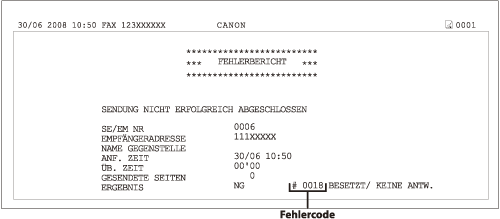
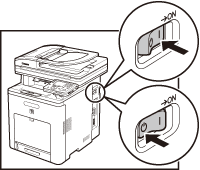
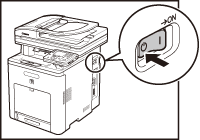
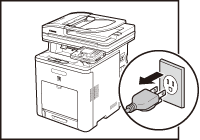
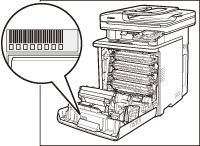

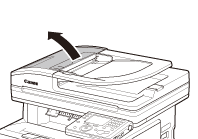

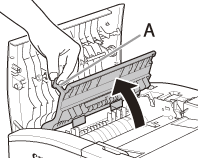
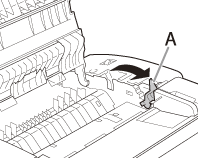
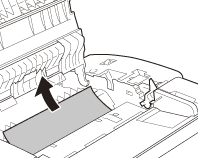
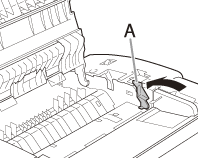
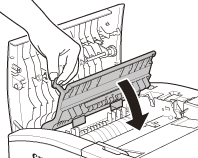



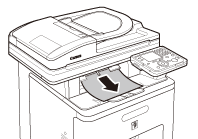
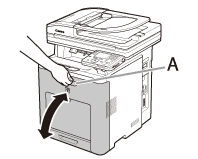











































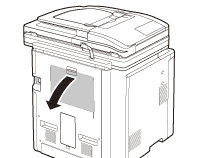
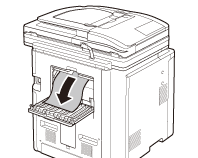
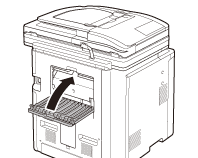
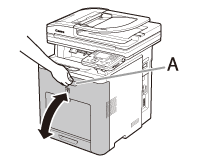
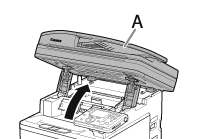
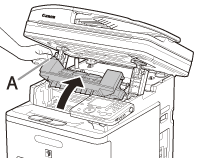
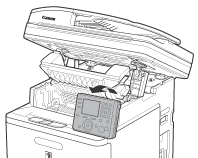
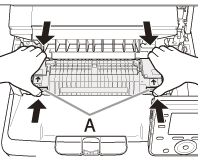
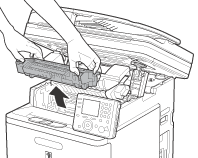
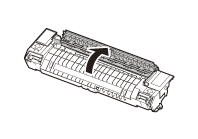
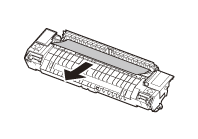
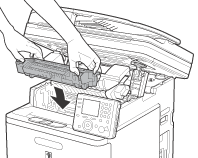
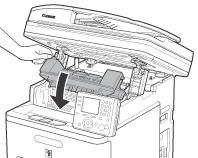

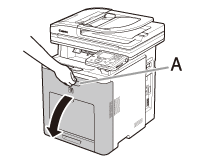
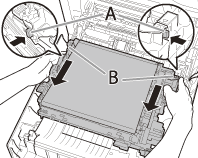
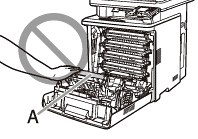
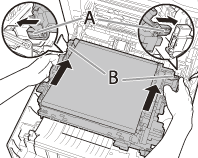
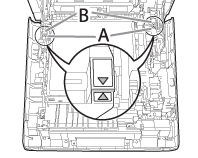
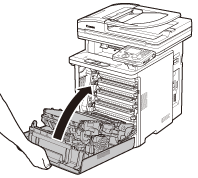


 (Netzspannung) auf dem Bedienfeld, um den Schlafmodus auszuschalten.
(Netzspannung) auf dem Bedienfeld, um den Schlafmodus auszuschalten. (Start) muss die Faxnummer erneut eingegeben werden.
(Start) muss die Faxnummer erneut eingegeben werden. ], [
], [ ] oder
] oder  (Wählrad) die Option <Scannen für Senden>, und drücken Sie dann [OK] um die Anzeige „Sendetyp auswählen“ aufzurufen.
(Wählrad) die Option <Scannen für Senden>, und drücken Sie dann [OK] um die Anzeige „Sendetyp auswählen“ aufzurufen. (Ton), um auf Mehrfrequenzwahl zu schalten.
(Ton), um auf Mehrfrequenzwahl zu schalten.